Cómo deshabilitar Flashblock en Chrome
Deshabilite el complemento Flashblock para permitir que el contenido de Adobe Flash se ejecute cada vez que lo encuentre en el navegador Google Chrome. Puede deshabilitar Flashblock por completo o solo para sitios web individuales. Flashblock solo está disponible para su uso en la versión de escritorio de Google Chrome. No está disponible para la versión móvil del navegador.
Deshabilitar Flashblock por completo
Deshabilite Flashblock por completo utilizando el menú Configuración o la barra de direcciones.
Deshabilitar Flashblock usando el menú de configuración
Paso 1
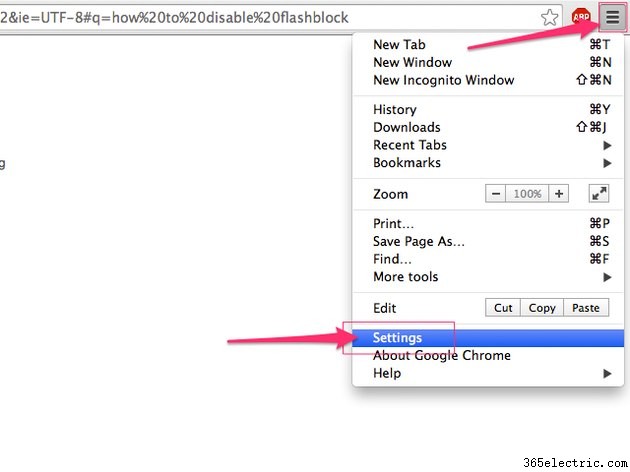
Haz clic en el icono de menú de tres líneas en la esquina superior de Chrome y seleccione Configuración en el menú desplegable para abrir el panel de configuración de Chrome.
Paso 2
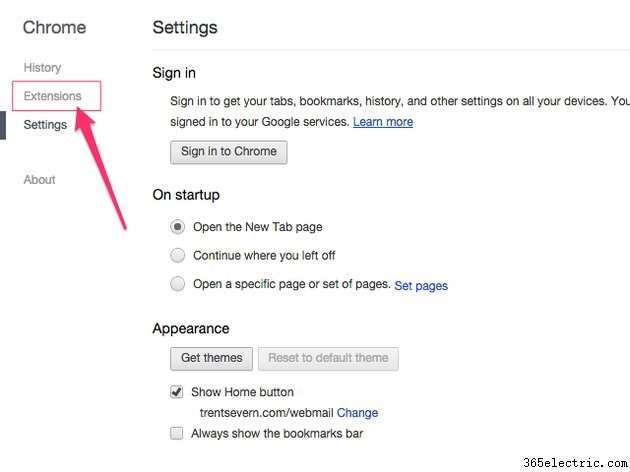
Haga clic en Extensiones en el menú a la izquierda de la pantalla para mostrar una lista de todas las extensiones actualmente instaladas para usar en Chrome.
Paso 3
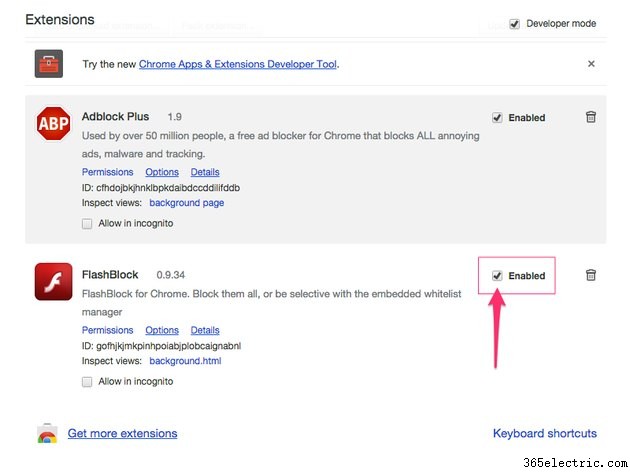
Retire la marca de verificación de Habilitado marque la casilla junto a Flashblock para deshabilitar el complemento por completo.
Consejo
Puede volver a habilitar la función Flashblock en cualquier momento colocando una marca de verificación en esta misma casilla de verificación.
Deshabilitar Flashblock usando la barra de direcciones
Paso 1
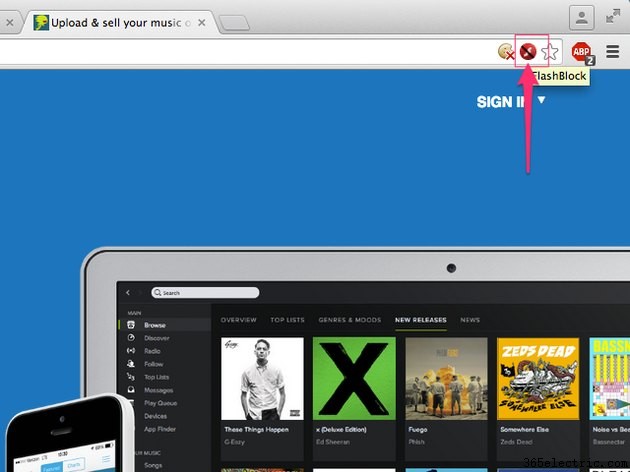
Haz clic en el icono de Flashblock ubicado en el extremo derecho de la barra de direcciones de Chrome para mostrar el menú desplegable Flashblock.
Paso 2
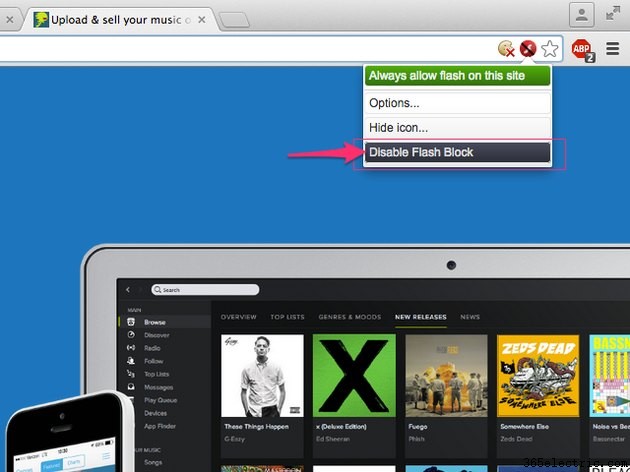
Haz clic en Desactivar bloqueo Flash. .
Deshabilitar Flashbock en sitios web individuales
Paso 1
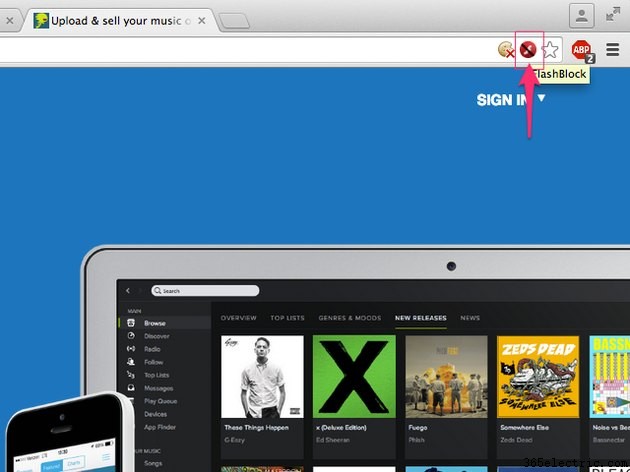
Haz clic en el icono de Flashblock ubicado en el extremo derecho de la barra de direcciones de Chrome para abrir el menú desplegable Flashblock.
Paso 2
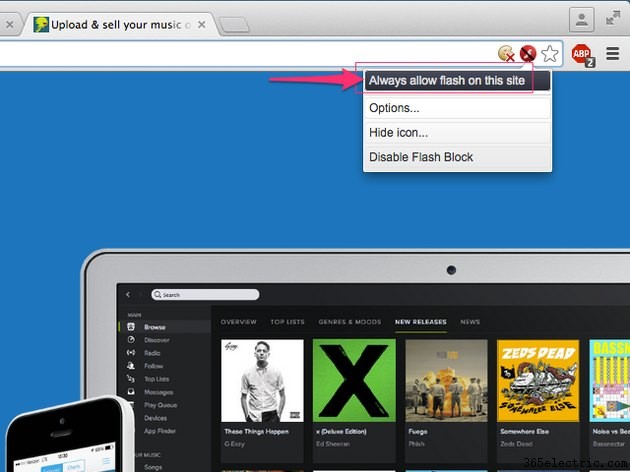
Haga clic en Permitir siempre Flash en este sitio. para deshabilitar la extensión Flashblock solo para el sitio web que está viendo actualmente.
Deshabilitar Adobe Flash mediante el panel de complementos de Chrome
El navegador Google Chrome ya no requiere que instale Flashblock o extensiones equivalentes para deshabilitar el contenido de Adobe Flash. Chrome ahora tiene una sección dedicada en su panel de complementos a través del cual puede configurar cuándo desea permitir que se ejecute Flash.
Paso 1
Escriba chrome://complementos en la barra de direcciones de Chrome y luego presiona Enter para cargar el panel Complementos.
Paso 2
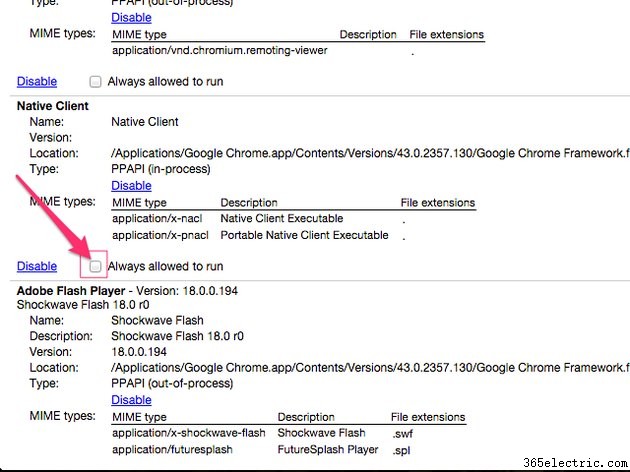
Desplácese hacia abajo y elimine la marca de verificación de la casilla de verificación ubicada justo encima del encabezado de Adobe Flash Player.
Consejo
Cuando deshabilita Flash de esta manera, Chrome le solicita que permita que Flash se ejecute cada vez que encuentre contenido Flash.
